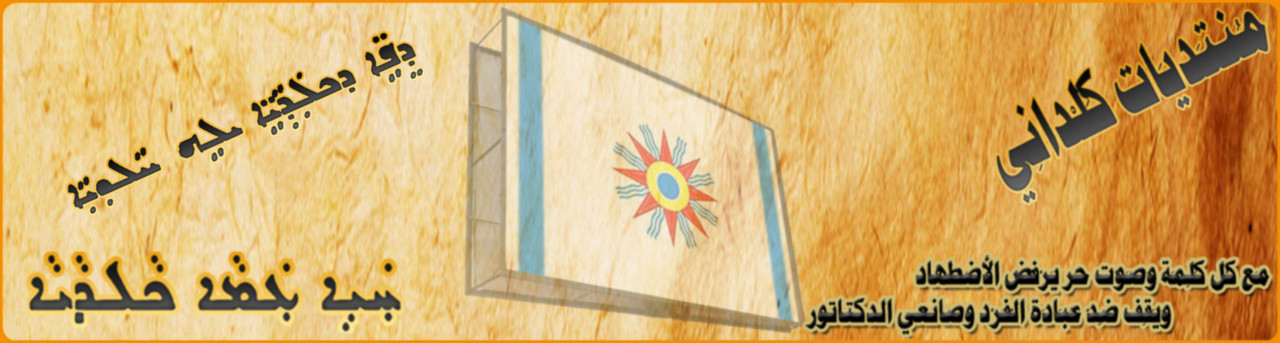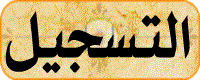- حل مشكلة الصوت فى ويندوز 10 عبر خمس خطوات فعّالة

حل مشكلة الصوت فى ويندوز 10 عبر خمس خطوات فعّالة
نوفمبر 23, 2018 رُبما واجهتك مشكلة بعد تثبيت ويندوز 10 مثل حال العديد من المُستخدمين وظهور مشكلة الصوت في ويندوز 10 التي لازالت حتى الآن تُزعج العديد من الأشخاص حيث يأتي النظام بعدة تعريفات مُختلفة وبعضها لا يتوافق وقد يتعطل الصوت في ويندوز 10 بشكل مُفاجئ بعد تثبيت هذه التعريفات عبر تحديثات النظام.
وسنستعرض معكم هنا دليل إرشادي لـ حل مشكلة الصوت في ويندوز 10 ونُقدّم إليكم خمس خطوات فعالة لـ
تحسين صوت الكمبيوتر بجودة عالية وبتوافق مع كافة التعريفات الأخرى وسنستخدم عدة أدوات داخل ويندوز قبل حل هذه المشكلة وقبل أن نلجأ لتحميل تعريفات صوت متوافقة مع ويندوز 10 وسنتركها للنهاية.
ننصحك أولاً بتجربة تحديث ويندوز 10 عبر إعدادات Windows Update التي يُمكنك الوصول إليها من قائمة إبدأ Start.
1- فحص منافذ الصوت في الكمبيوتر
تأكد جيداً عند مواجهة مشكلة الصوت في ويندوز 10 أن تفحص كافة التوصيلات المُتعلّقة بالصوت ووضع الكيبل الخارج من السماعة في المنفذ الصحيح “output” داخل اللوحة الأم في كيسة الكمبيوتر وستجد 3 منافذ للصوت في حاسوبك منهم منفذ Input ومنفذ الميكروفون Mic.
إذا وجدت أكثر من منفذ output في حاسوبك، قم بتجربتهم جميعاً حتى يعمل معك أحدهم بشكل سليم.
2- تجربة Windows Audio Troubleshooter
ستجد آداة Windows Audio Troubleshooter مُدمجة في نظام ويندوز 10 ويُمكن إستخدامها لفحص وحل مشكلة الصوت في الويندوز بشكل سهل ويُمكنك تشغيلها عبر الضغط بيمين الفأرة على أيقونة الصوت في شريط الويندوز الأسفل ثم تشغيل الآداة وستتبع معك بعض الخطوات السهلة لحل مشكلة الصوت.
وستُخبرك الآداة بعض فحص مشكلة الصوت بوجود أحد المشاكل وسيتم إصلاحها تلقائياً، وفي حالة فشل هذه العملية، ستخبرك الآداة أيضاً بالمشكلة التي تواجهها وبعض الإرشادات لحلّها يدوياً.
3- تغيير صيغة الصوت Default Format
قد تواجه مشكلة الصوت في ويندوز 10 بشكل مُختلف حيث تظهر بعد التقطيعات والتشويش في الصوت ويظهر بجودة مُنخفضة ويُمكنك القيام ببعض التعديلات يدوياً عبر الضغط بيمين الفأرة على أيقونة الصوت ثم إختيار Playback devices ثم الإشارة على Speakers والضغط على خصائص Properties ثم قم بفتح نافذة Advanced.
سنضغط على الشريط المُتاح في الصورة من قائمة Default Format وقم بتجربة صيغ أخرى للصوت مثل “24 bit, 44100 Hz” أو “24 bit, 192000 Hz” أو “16 bit, 44100 Hz”.
4- تعطيل Audio Enhancements
خاصية Audio Enhancements تقوم بمنحك بعض المؤثرات والتعديلات على الصوت في الويندوز ولكنها قد تتسبب في مشكلة مثل تعلية الصوت بشكل مُزعج أو إضافة فلاتر صوتية ويُمكننا إلغائها عبر الذهاب لنفس القائمة السابقة من أيقونة الصوت ثم Speakers Properties.
اقرأ أيضا:
مشكلة الصوت منخفض في ويندوز 10 تواجهك؟ إليك 3 حلول فعّالة لتعلية الصوت سنضغط على Enhancements ثم Disable all لتعطيل كافة مؤثرات الصوت في ويندوز 10.
5- إصلاح تعريف الصوت في ويندوز 10
في هذه المرحلة عند إستمرار مشكلة الصوت في ويندوز 10 سنحتاج إلى تحديث تعريف الصوت ويُمكننا إمّا تحميله عبر الموقع الرسمي للوحة الأم الخاصة بك عبر البحث في جوجل على إسم اللوحة ثم كتابة Drivers أو الذهاب لصفحة Support المتواجدة في صفحة اللوحة الأم للحصول على تعريفات الصوت الرسمية بآخر تحديث
يُمكنك أيضاً تحديث تعريف الصوت داخل ويندوز 10 عبر البحث عن Device Manager في قائمة إبدأ Start أو عبر كورتانا ثم الذهاب لأيقونة كارت الصوت في الويندوز والضغط بيمين الفأرة على “Sound, video and game controllers” ثم إضغط Update Driver ثم Search automatically for updated driver software لتحديث تعريف الصوت.
يُمكنك أيضاً من خلال قائمة Device Manager أن تقم بعمل إعادة تثبيت لتعريف كارت الصوت المُتواجد داخل الويندوز ويتم تحديثه دائماً عبر Windows Update ويُمكنك تنفيذ هذا عبر الضغط بيمين الفأرة على كارت الصوت High Definition Audio Device.
سنضغط على Update Driver Software ثم Browse my computer for driver software لتصفح الحاسوب وإختيار التعريف يدوياً بالضغط على Let me pick from a list of device drivers on my computer ثم ستضغط على High Definition Audio Device ثم Next ثم Yes وسيتم إعادة تثبيت وتحديث تعريف الصوت تلقائياً.
آخر شيئ يُمكنك تنفيذه هو حذف تعريف كارت الصوت نهائياً ثم تحميل نسخة مُحدّثة من الموقع الرسمي وتأكد من توافقها مع نظامك ثم قم بإعادة تشغيل الحاسوب وتثبيت التعريف الجديد وقم بالتجربة، وإذا واجهتكم مشاكل أخرى شاركونا عبر التعليقات.